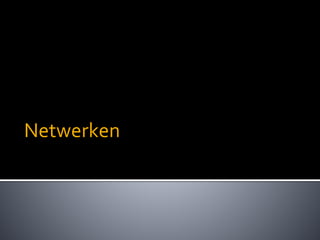
Computernetwerken
- 1. Netwerken
- 2. Wat is een netwerk? Een netwerk bestaat uit een aantal computers en toestellen die met elkaar verbonden zijn. Verschillende soorten netwerken • Bekabeld – LAN • Draadloos – WLAN (WiFi), WAN
- 3. “ ” Een computernetwerk is een verbinding tussen 2 of meerdere computers.
- 4. Voordelen ◼ Delen van internet en randapparatuur ◼ Delen van documenten, muziek, foto’s, … ◼ Tegen elkaar gamen Nadelen ◼ Bij fout/probleem op 1 computer makkelijk meerdere computers aansteken
- 5. • Computers met netwerkkaart • Switch/router/access point • Medium (kabel of draadloos)
- 6. LAN ▪ Local Area Network ▪ Dicht bij elkaar ▪ Gebouw ▪ Schoolnetwerk WAN ▪ Wide Area Network ▪ Koppeling meerdere LAN’s ▪ Geografische spreiding ▪ Internet WLAN = Wireless LAN
- 7. Server - Client ◼ Server levert diensten aan anderen (file, mail, logon, …) ◼ Server draait speciaal OS ◼ Andere computers zijn “klanten”
- 8. Peer 2 Peer (P2P) • Alle computers evenwaardig • Computer kan optreden als server of als klant
- 9. 8.1 Opdrachtenfiche protocol TCP/IP IP-adres opvragen IP-adres DNS DHCP modem router switch draadloze router ping http https bluetooth fileserver printserver webserver mailserver
- 10. Protocol ◼Afspraken, overeenkomst ◼Computerprotocol: bevat regels en afspraken opdat computers vlot met elkaar kunnen communiceren TCP/IP • Een verzameling van netwerkprotocollen om computers te doen communiceren binnen een netwerk
- 11. IP-adres ◼Internet Protocol-adres ◼Persoonlijk adres van je computer ◼Vergelijkbaar met je gsm-nummer, identiteitskaartnummer … ◼OPDRACHT: vraag het IP adres op via internet
- 12. IP-adres opvragen ◼Via ‘command’ ◼Het “bevel” ipconfig ◼Opdracht: vraag eens zelf je IP-adres op van de computer waar je nu aan zit! win toets + R en dan cmd intypen en dan in het commandovenster ipconfig intypen
- 13. DNS/DHCP ◼ DHCP ▪ Dynamic Host Configuration Protocol (dynamisch…) ▪ Zorgt er voor dat elke computer binnen een netwerk een uniek IP-adres krijgt ▪ Computer krijgt naast IP-adres ook een naam = hostname ▪ Netwerk krijgt ook een naam = domeinnaam ◼ DNS ▪ Domain Name System ▪ De namen van de computers (en hun bijhorende IP- adressen) worden onthouden door DNS
- 14. Modem ◼ Zet signaal van je netwerk om naar een signaal dat verstuurd kan worden via de telefoonlijn Router • Zorgt er voor dat je thuisnetwerk verbonden is met het internet
- 15. Switch ◼Verbindt verschillende toestellen met elkaar
- 16. Draadloze router ◼= modem + router + switch ◼Staat ook in voor draadloze verbindingen
- 17. Ping ◼“Pingen” = om reactie vragen (“werk jij nog?”) ▪ Computer, website … ◼Opdracht: ping zelf eens naar een website!
- 18. http en https ◼HyperText Transfer Protocol ▪ Een website openen in je browser volgens de regels van dit protocol ◼HyperText Transfer Protocol – Secured ▪ Idem, maar deze websites hebben een extra afspraak ter beveiliging ▪ Opdracht: bedenk zelf eens welke sites dit https- protocol zouden kunnen hanteren.
- 19. Bluetooth ◼Draadloze verbinding tussen apparaten op korte afstand (1 – 10 meter, soms 100 m!) ◼Radioverbinding ◼Spraak en data uitwisselen
- 20. Verschillende soorten servers WAT? ◼Een server verzekert de goede werking in een netwerk Verschillende soorten: ◼Fileserver ▪ Bestanden opslaan en delen met (bepaalde) gebruikers in het netwerk ◼Printserver ▪ Printen met de printers aangesloten in het netwerk ◼Webserver ▪ Websites toegankelijk of ontoegankelijk maken op je server ◼Mailserver ▪ Aan iedere gebruiker kan een persoonlijk e-mailadres worden toegekend
- 21. Schema’s netwerken 1 2 3 4 5 6 7 8 printer externe harde schijf computer computer switch modem router Internet
- 23. Schema’s netwerken 1 2 3 4 5 6 7 8 9 10 11 12 computers laptops Internet
- 24. Virussen en Co ◼Boeken mogen dicht. ◼Je aansluiten op een netwerk brengt ook een aantal gevaren met zich mee… ◼Opdracht: Maak een gevarenfiche voor het opgegeven onderwerp en verspreid deze dan naar je klasgenoten via de server!
- 25. Verbetering oefening ◼Situatie 1: Virus – Hoax ◼Situatie 2: Virus (- Trojaans paard) ◼Situatie 3: Ongewenste e-mail – Spam ◼Situatie 4: Virus ◼Situatie 5: Ongewenste e-mail – Phishing ◼Situatie 6: Spyware ◼Situatie 7: Hacker
- 26. schoolnetwerk ◼ Gebruikersnaam en wachtwoord ◼ In alle lokalen beschikbaar ◼ 3 mappen ▪ Documenten: persoonlijke map ▪ Opgaves: de opdrachten van de leerkracht (alleen lezen) ▪ Oplossingen: afgewerkte opdracht in plaatsen (alleen schrijven)
Editor's Notes
- 1: printer 2: externe harde schijf 3: computer 4: computer 5: switch 6: modem 7: router 8: Internet
- 1: printer 2: computer 3: laptop 4: draadloze router 5: Internet
- 1: computers 2: laptops 3: switch 4: draadloze router 5: switch 6: scanner 7: printer 8: mailserver 9: fileserver 10: modem 11: router 12: Internet
